Alles wat u moet weten over mijn huidige locatie
"Ik heb een afspraak met een vriendin, maar ze kan me niet vinden. Hoe kan ik mijn locatie vinden en haar mijn locatieadres laten weten?" Locatie is essentieel in ons dagelijks leven. Het kan je vertellen waar je bent geweest en waar je nu bent. Tegenwoordig heeft iedereen een smartphone, die je locatie kan volgen via GPS-technologie. Dit bericht behandelt de beste apps voor uw locatie volgen, inclusief het controleren en verbergen van functies. Laten we erin duiken!

In dit artikel:
Deel 1. Wat is mijn huidige locatie
Ik denk dat u zich vaak afvraagt: "Waar bevind ik mij nu?" Misschien omdat u zich in een onbekende omgeving bevindt, een route moet plannen of snel naar het dichtstbijzijnde restaurant wilt, etc. Onze apparaten kunnen nu onze locatie gebruiken om gepersonaliseerde diensten te leveren. Kaarten krijgen uw locatie meestal via GPS-technologie, wat staat voor Global Positioning System. GPS-satellieten zenden een uniek signaal en orbitale parameters uit waarmee GPS-apparaten, zoals iPhones, iPads en Android-telefoons, de precieze locatie kunnen decoderen en berekenen.
Deel 2. Hoe ik mijn huidige locatie kan controleren
Tegenwoordig kunt u eenvoudig uw huidige locatieadres controleren op een computer, een smartphone of een tablet. Hoewel computers niet zijn uitgerust met GPS-technologie, kunnen de kaartdiensten nog steeds uw locatie achterhalen via uw IP-adres.
Hoe ik mijn huidige locatie op iPhone/iPad kan vinden
De beste kaart van de huidige locatie op iOS-apparaten is Apple Maps. Het is vooraf geïnstalleerd op uw iPhone of iPad. Met andere woorden: u kunt uw locatie op uw iPhone controleren zonder extra apps te installeren.
Volg gewoon de eenvoudige stappen hieronder.
Open de Instellingen app, selecteer Privacy en beveiligingen tik op Locatiediensten. Schakel de Locatiediensten optie, kiezen Kaarten op de onderstaande lijst en vink alle opties aan, behalve Nooit.
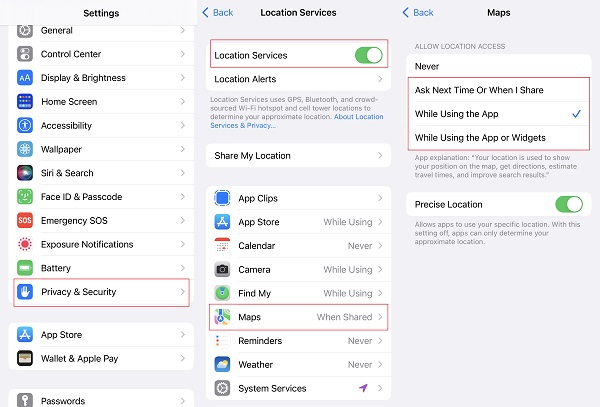
Voer de ... uit Kaarten app vanaf uw startscherm. Zorg ervoor dat uw iPhone is verbonden met een stabiele internetverbinding. Zoek naar de blauwe stip die uw huidige locatie aangeeft. Als de blauwe stip niet wordt weergegeven, tikt u op de Pijl logo in de rechterbovenhoek.
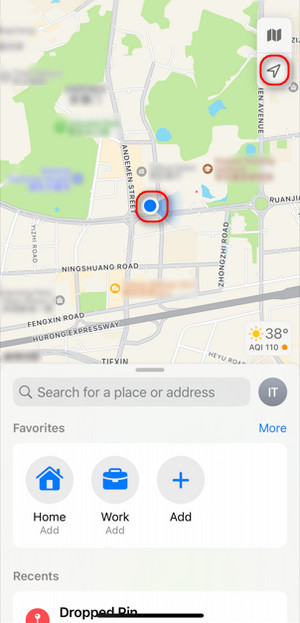
Nadat u op de blauwe stip hebt getikt, verschijnt er een menu onder aan het scherm. U kunt nu uw huidige locatie vastpinnen en delen. Om fastfood in de buurt van uw huidige locatie te vinden, tikt u op de Zoekopdracht bar en kies Fast food of andere categorieën onder Zoek in de buurt.
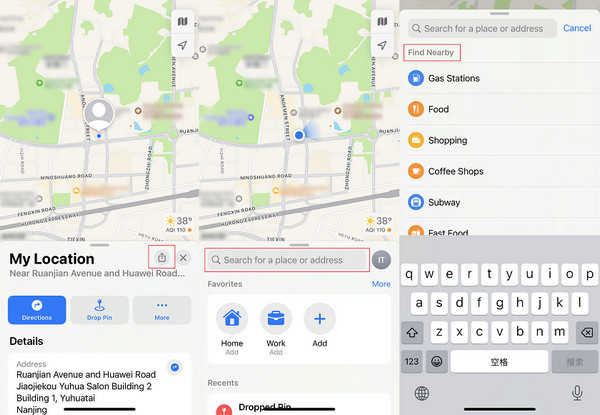
Nu kunt u uw huidige locatie vastzetten en delen. Om het fastfood in de buurt van uw huidige locatie te vinden, tikt u op de Zoekopdracht balk en kies Fast food of andere categorieën onder Zoek in de buurt.
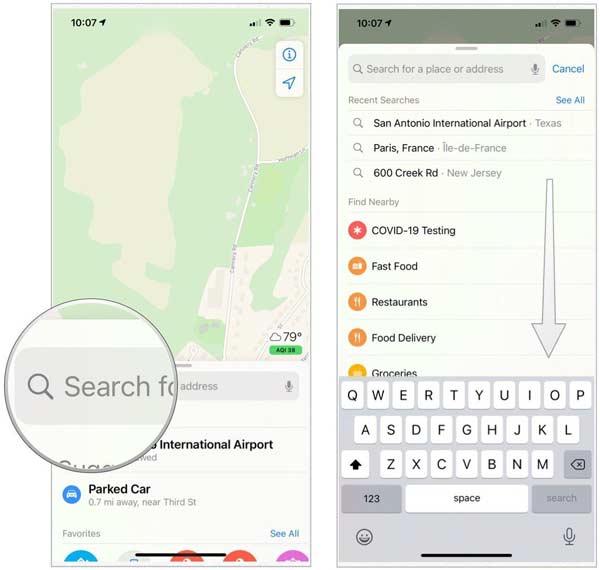
Leer waar is mijn huidige locatie op Android
Hoewel de meeste Android-apparaten niet worden geleverd met een ingebouwde navigatie-app, zijn er veel keuzes in de Play Store, zoals Google Maps, Waze, Maps.Me, MapQuest en meer. Omdat Google Maps de meest gebruikte kaartapp is, gebruiken we deze als voorbeeld om u te laten zien hoe u uw huidige locatieadres kunt vinden op een Android-telefoon.
Om de nauwkeurigheid van uw huidige locatieadres te verbeteren, opent u de app Instellingen, gaat u naar Plaatsen schakel het in. druk op Locatiedienstenen schakel in Wi-Fi-scannen en Bluetooth-scannen onder de Verbeter de nauwkeurigheid sectie. Kiezen Google-locatienauwkeurigheiden schakel het in.
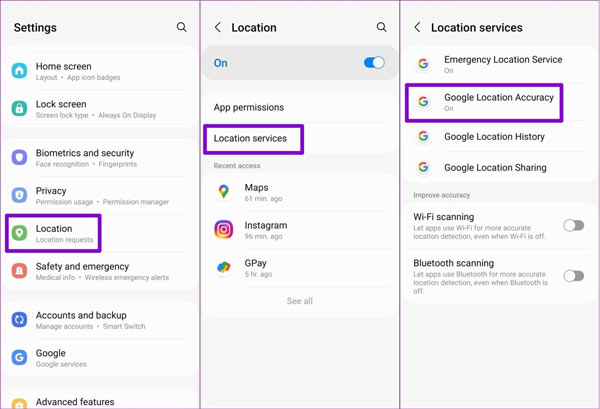
Voer de ... uit Google Maps app uit uw app-lade. U kunt het gratis downloaden uit de Play Store. Om uw locatiegeschiedenis op te slaan, logt u in op uw Google-account.
Druk op Huidige locatie in de rechterbenedenhoek en u ziet uw huidige locatieadres.
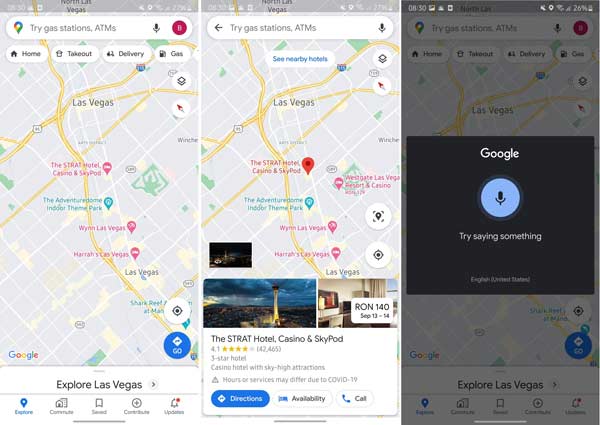
Als u de routebeschrijving vanaf uw huidige locatie op Google Maps wilt ontvangen, tikt u op de Zoekopdracht balk bovenaan uw scherm en voer het bestemmingsadres in, of tik op de Microfoon knop op de Zoekopdracht balk en zeg de bestemming. Tik vervolgens op Routebeschrijving Stel onderaan uw huidige locatie in als startpunt en Google Maps toont u de route.
Controleer Waar is mijn locatie op de pc
Kunt u op een computer achterhalen wat uw huidige locatie is? Het antwoord is ja. Zoals hierboven vermeld, kunnen navigatiediensten, hoewel pc's geen GPS-technologie integreren, uw locatiegegevens verkrijgen via uw IP-adres en internetverbinding. Bovendien heeft Microsoft een Maps-app toegevoegd aan Windows 10 en hoger.
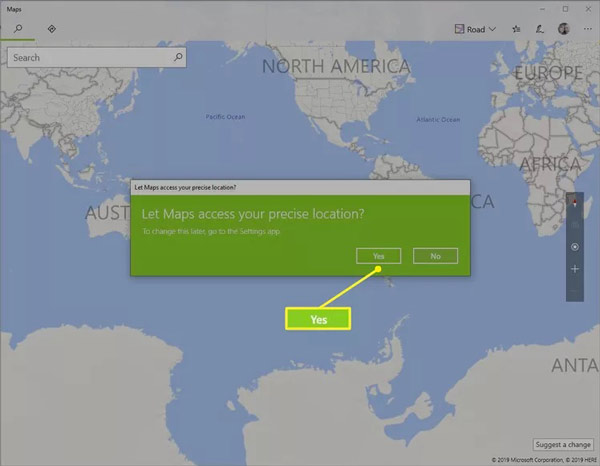
Klik op de Zoekopdracht knop naast de Begin menu linksonder en invoer Kaarten. Open vervolgens de Kaarten-app.
Druk op de Huidige locatie knop aan de rechterkant van de gereedschapskist. Klik op als u hierom wordt gevraagd Ja om Maps toegang te geven tot uw exacte locatie.
◆ Als u de metro in de buurt van uw huidige locatie wilt vinden, typt u metro in de zoekbalk links bovenaan. Vervolgens ziet u het resultaat op de kaart.
◆ Om de route vanaf uw huidige locatie naar het dichtstbijzijnde metrostation te vinden, gaat u naar de Routebeschrijving tabblad in de linkerbovenhoek. Klik op de A veld en selecteer uw huidige locatie. Voer het bestemmingsadres in het B veld.
Opmerking:
De ingebouwde Maps-app is heel eenvoudig en bevat alleen de basisfuncties.
Hoe ik mijn huidige locatie op een Mac kan vastzetten
Apple Maps werkt niet alleen op iOS-apparaten, maar ook op ingebouwde MacBooks en andere Mac-machines. Daarom is dit de gemakkelijkste manier om uw huidige locatie te vinden en vast te zetten op uw laptop of computer met macOS.
Als het de eerste keer is dat u Apple Maps op uw Mac gebruikt, gaat u naar de Appel menu, kies Systeem voorkeuren, en openen Beveiliging en privacy. Zoek de Privacy tabblad, klik op de Op slot doen knop in de linkerbenedenhoek, voer uw Mac-wachtwoord in en druk op Ontgrendelen. Vink het selectievakje naast aan Locatieservices inschakelen.
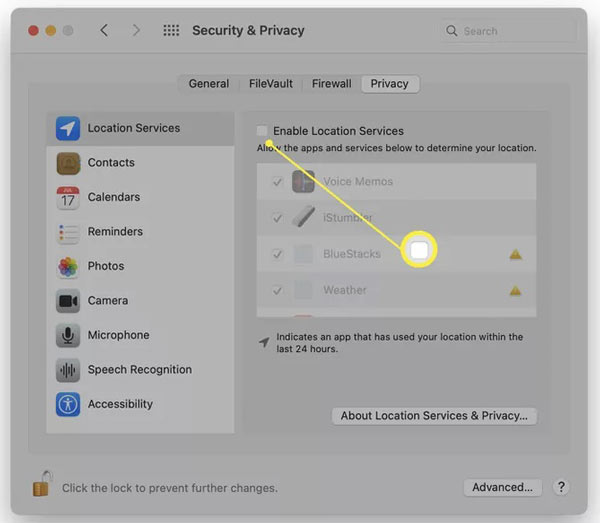
Zorg ervoor dat u de Maps-app in de lijst aanvinkt om deze toegang tot uw locatie te geven.
Open de Kaarten app uit uw map Toepassingen. Control-klik op uw locatie en selecteer Pin laten vallen. Je kunt maar één pin op je Kaart op een bepaald moment. Als je de locatie met je vrienden wilt delen, druk dan op de Deel Klik op de knop in de rechterbovenhoek van de pagina en kies het gewenste kanaal.
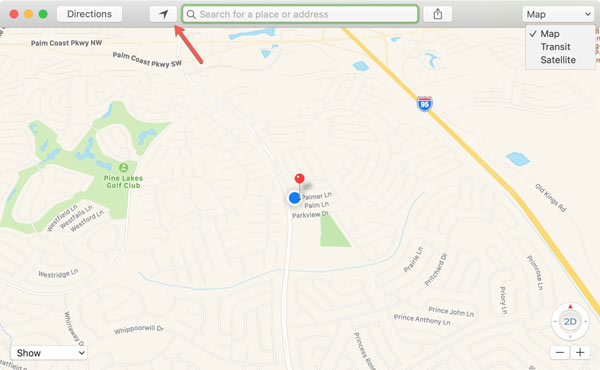
Deel 3. Beste apps om mijn huidige locatieadres te controleren
Naast de ingebouwde navigatiediensten op uw mobiele apparaat of computer, zijn er apps van derden kom vertel uzelf waar mijn locatie nu is. We hebben de beste opties geïdentificeerd en hieronder beoordeeld.
Bovenste 1: Life360
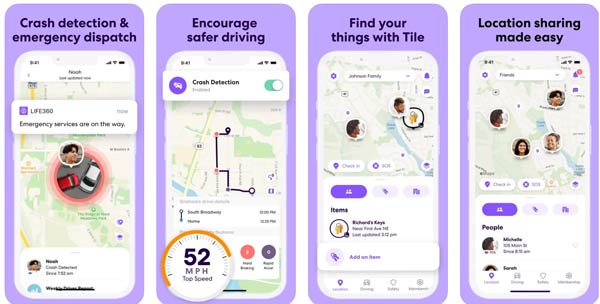
Platform: Android 9 en hoger, iOS 14 en hoger
Prijs: Gratis of $14,99 per maand
Life360 is een locatie tracking service, geen simpele manier om u te vertellen waar u zich in real-time bevindt. Het stelt u in staat om een cirkel te creëren en uw familieleden uit te nodigen, zoals uw kinderen, zodat u locaties met hen kunt delen. Als u uw locatie niet langer wilt delen, kunt u er natuurlijk ook voor kiezen om schakel uw locatie uit op Life360.
Pluspunten
- Volg eenvoudig de locatie van u en uw gezinsleden.
- Stel aangepaste geofences in.
- Kom met rijveiligheidsvoorzieningen.
- Praat met uw gezinsleden op de kaart.
Nadelen
- Het trekt je batterij snel leeg.
- De gratis versie is te beperkt.
Top 2: Glympse – Deel GPS-locatie
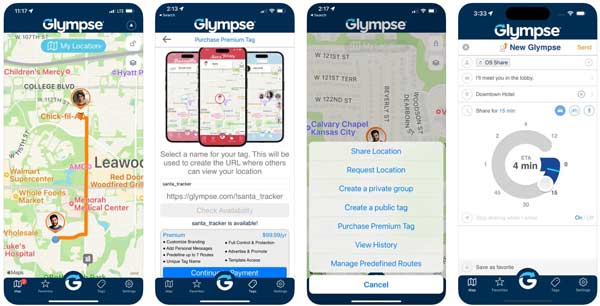
Platform: Android 9 en hoger, iOS 14 en hoger, Windows 10 en hoger
Prijs: Gratis bij in-app-aankoop
Glympse is een gemakkelijke manier om uw huidige locatie te vinden en deze te delen met uw vrienden en familie. Deze app is populair onder ouders omdat deze helpt de locatie van hun kinderen te volgen.
Pluspunten
- Deel locatie eenvoudig met anderen.
- Werk op een breed scala aan apparaten.
- Volg uw locatie via GPS-technologie.
- Makkelijk te gebruiken.
Nadelen
- De locatienauwkeurigheid is slecht.
- Het mist locatiewaarschuwingen.
Top 3: Waze
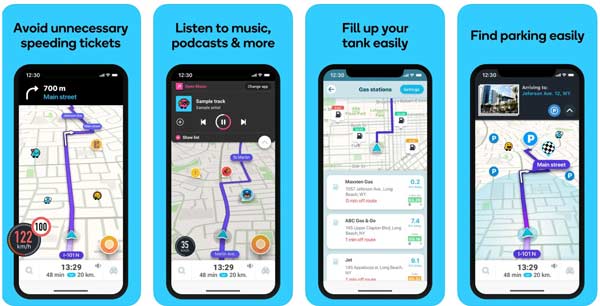
Platform: Android 7 en hoger, iOS 14 en hoger, Windows en macOS
Prijs: Vrij
Waze is een communitygebaseerde navigatie-app die je informatie geeft over je huidige locatie naar huis of andere posities, verkeersinformatie en wegwaarschuwingen. Het is ontwikkeld door Google en is volledig gratis te gebruiken.
Pluspunten
- Integreer een kleurrijke interface.
- Bied realtime verkeersinformatie aan.
- Bouw sociale verbindingen voor chauffeurs.
- Zorg voor een webgebaseerde versie.
Nadelen
- Het ontbreekt aan satellietweergave.
- Je kunt het niet offline gebruiken.
Top 4: iSharing
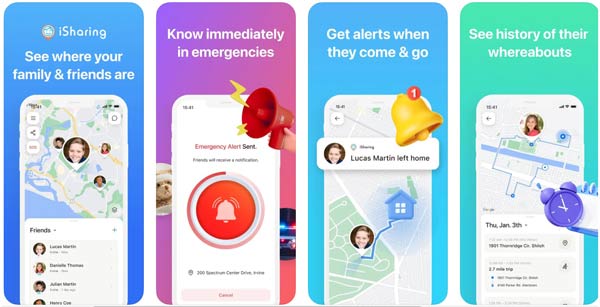
Platform: Android 7 en hoger, iOS 13 en hoger
Prijs: Gratis en $9.2 per maand
Zoals de naam al aangeeft, kan iSharing uw huidige locatie achterhalen en deze delen met uw vrienden en familie. Dat maakt het een eenvoudige manier om op een veilige manier contact te maken met uw familie en vrienden.
Pluspunten
- Beperk het batterijgebruik tot een minimum.
- Bewaar locatiegeschiedenis tot 90 dagen.
- Beschikbaar in meerdere talen.
- Integreer een verscheidenheid aan veiligheidsvoorzieningen.
Nadelen
- Je kunt alleen de locatie van je vrienden volgen.
- De geavanceerde functies zijn alleen beschikbaar met een abonnement.
Top 5: mSpy

Platform: Android 5 en hoger, iOS 14 en hoger
Prijs: $48,99 per maand
mSpy is een krachtige app voor locatietracking. Het rapporteert de huidige locatie van u en uw vrienden en familieleden op de kaart. Bovendien biedt het veel bonusfuncties, zoals het controleren van sms-berichten.
Pluspunten
- Ondersteuning van locatiegeschiedenis en geofencing.
- Bekijk eenvoudig uw browsegeschiedenis.
- Volg locaties zonder dat de doelgebruiker het merkt.
- Definieer sleutelgebieden.
Nadelen
- De prijs is hoog.
- Eén abonnement is slechts beschikbaar voor één apparaat.
Deel 4. Hoe u de huidige locatie op iOS kunt verbergen
Veel mensen vragen zich soms af: 'Wat is mijn huidige locatie?' en zijn bang dat hun privacy wordt geschonden. In dit geval is een effectieve locatiewisselaar de beste oplossing. Hier raden we u de beste tool aan: imyPass iLocaGoMet een paar klikken kunt u alle gewenste handelingen uitvoeren.

4.000.000+ downloads
Verberg uw echte locatie op uw iPhone door uw huidige locatie te wijzigen in een nepadres.
Creëer virtuele routes tijdens het spelen van mobiele games.
Veilig en gemakkelijk in gebruik.
Ondersteuning van de nieuwste iPhones en iPad-modellen.
Hier zijn de stappen om uw huidige locatie op uw iPhone te verbergen:
Maak verbinding met je iPhone
Zolang u de software op uw computer installeert, start u deze. Sluit uw iPhone of iPad met een Lightning-kabel aan op dezelfde computer. druk de Begin knop om verder te gaan.

Kies een modus
Om mijn locatie nu te wijzigen, kiest u de Locatie wijzigen modus aan de linkerkant van de hoofdinterface. De andere drie modi aan de rechterkant, Eén-stapsmodus, Multi-stop-modus en Joystick-modusworden voornamelijk gebruikt om GPS-bewegingen te simuleren.

Verberg uw echte locatie
Er verscheen een kaart die automatisch mijn exacte locatie liet zien. Om de oorspronkelijke locatie te dekken, hoeft u alleen maar een adres in te voeren in het veld op de Locatie wijzigen dialoogvenster of klik op de doelpositie op de kaart. Tenslotte, druk op de Bevestig Wijzigen knop.

Niet alleen om de locatie te veranderen voor privacy en veiligheid, maar veel applicaties hebben beperkingen op de regio, dus je kunt ze downloaden en gebruiken door de echte locatie te veranderen. Je kunt bijvoorbeeld Spotify-land wijzigen om van verschillende soorten muziek te genieten.
Conclusie
Na onze introductie had u het moeten begrijpen wat is uw huidige locatie, en hoe u uw locatiegegevens kunt vinden op een iPhone, een Android-telefoon, een pc of een Mac-computer. Natuurlijk wilt u misschien uw huidige locatie verbergen voor uw familie of vrienden. imyPass iLocaGo kan aan uw behoeften voldoen. Als u andere vragen over dit onderwerp hebt, laat dan hieronder een bericht achter.
Hete oplossingen
-
GPS-locatie
- Beste Pokemon Go-locaties met coördinaten
- Schakel uw locatie uit op Life360
- Fake uw locatie op Telegram
- Recensie van iSpoofer Pokemon Go
- Stel virtuele locaties in op iPhone en Android
- Herziening van de PGSharp-app
- Wijzig locatie op Grindr
- Herziening van IP-locatiezoeker
- Wijzig de locatie van Mobile Legends
- Wijzig locatie op Tiktok
-
Ontgrendel iOS
-
iOS-tips
-
Ontgrendel Android

